Jak znaleźć konflikty wtyczek w WordPressie?
Opublikowany: 2021-05-16Wtyczki to świetny sposób, aby Twoja witryna WordPress była bardziej funkcjonalna i interesująca. Ale czasami mogą ze sobą kolidować i powodować poważne bóle głowy.
Ten post pokaże Ci, jak znaleźć konflikty wtyczek w WordPressie, abyś mógł je naprawić, zanim spowodują poważne problemy z funkcjonalnością Twojej witryny!
Czym są konflikty wtyczek?
Konflikty wtyczek występują, gdy co najmniej dwie wtyczki walczą o kontrolę nad tym samym aspektem witryny WordPress.
Na przykład, jeśli masz zainstalowaną usługę Google Analytics, a nowa wtyczka również próbuje zainstalować pakiet analityczny, wystąpi konflikt.
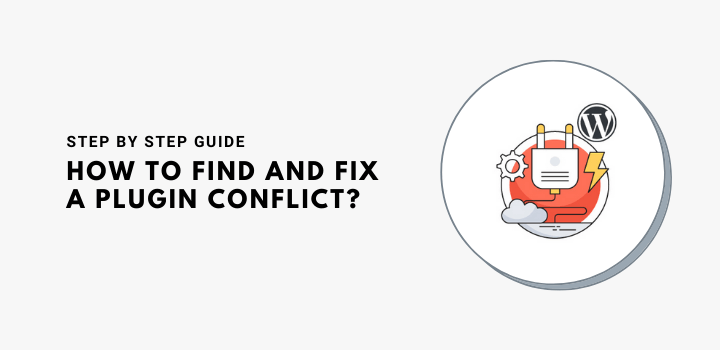
Dlaczego w WordPressie występują konflikty wtyczek?
Wtyczki współdzielą zasoby w WordPressie, więc czasami mogą ze sobą kolidować. Dzieje się tak często, gdy jedna wtyczka próbuje zrobić coś, co już robi inna wtyczka.
Załóżmy na przykład, że masz zainstalowany widżet mediów społecznościowych w swojej witrynie, a następnie instalujesz wtyczkę SEO, która zawiera również własną funkcjonalność mediów społecznościowych.
Obie wtyczki będą konkurować o to, jak użytkownik będzie wchodzić w interakcję z ich treścią. Może to spowodować poważne problemy w Twojej witrynie!
Co więcej, gdyby w danym momencie działała tylko jedna z tych wtyczek, nie miałoby to aż takiego znaczenia, ponieważ obie opcje są doskonale funkcjonalne. Ponieważ obie wtyczki walczą o kontrolę nad tym, co dzieje się na stronie, na której są używane. W takim przypadku problemy będą wyglądały jak długie czasy ładowania, strona przestaje odpowiadać, jest gorsza i wiele innych.
Najczęstsze przyczyny konfliktów wtyczek w WordPress:
Istnieje wiele przyczyn konfliktów wtyczek WordPress. Ale podzieliłem się kilkoma podstawowymi przyczynami, o których powinieneś wiedzieć.
- Twoje wtyczki nie są kompatybilne z najnowszą wersją WordPressa lub nową, którą zainstalowałeś. Sprawdź, czy mają dostępną aktualizację, a jeśli tak, zainstaluj ją przed dezaktywacją innych.
- Dwie wtyczki mogą być niezgodne, ponieważ ich kod został zmieniony w sposób, który wpływa na ich współpracę w witrynie.
- Pliki wtyczek mogły zostać uszkodzone w wyniku aktualizacji innych elementów. Jest to rzadkie, ale może się zdarzyć, gdy aktualizujesz motywy lub wersje WordPress i instalujesz zbyt wiele wtyczek naraz, bez uważnego przestrzegania instrukcji od programistów.
Jak znaleźć i naprawić konflikt wtyczek?
W rzeczywistości łatwo jest znaleźć i naprawić konflikty wtyczek. Ale zanim zaczniesz szukać, upewnij się, że wtyczki są zainstalowane na tej samej instalacji WordPressa. Zasadniczo łatwiej będzie się dowiedzieć, który z nich powoduje konflikt z innymi wtyczkami.
Jeśli jesteś użytkownikiem WordPress, ważne jest, aby wiedzieć, jak znaleźć problem z konfliktem wtyczek. Na przykład wtyczki, takie jak wtyczka Rank Math i Yoast SEO, będą powodować konflikty między sobą, ponieważ oferują podobne funkcje.
Gdy zainstalujesz te dwie wtyczki jednocześnie na swojej stronie lub blogu, pojawi się powiadomienie o konflikcie/usunięciu jednej wtyczki. To pokazuje, że żaden z nich nie może ze sobą współpracować z powodu braku kompatybilności.
Problemy z konfliktami wtyczek można znaleźć na dwa sposoby: jeden to ręczne dezaktywowanie wtyczek jeden po drugim. Innym sposobem jest użycie wtyczki do rozwiązywania problemów/konfliktów.
Aby znaleźć konflikty wtyczek w WordPressie, użyj wtyczki Health Check & Troubleshooting, która jest darmową wtyczką.
Możesz mieć pytanie, dlaczego powinienem używać tej wtyczki? Odpowiedź jest taka, że ta wtyczka może pomóc w znalezieniu konfliktu wtyczek w witrynie WordPress bez zmiany oryginalnej funkcjonalności. Oznacza to, że nie stracisz żadnej funkcji i ustawienia swojego niestandardowego projektu.
Wróćmy jednak do przewodnika.
Przejdź do pulpitu WordPress, a następnie znajdź i zainstaluj wtyczkę o nazwie Health Check & Troubleshooting Tool .

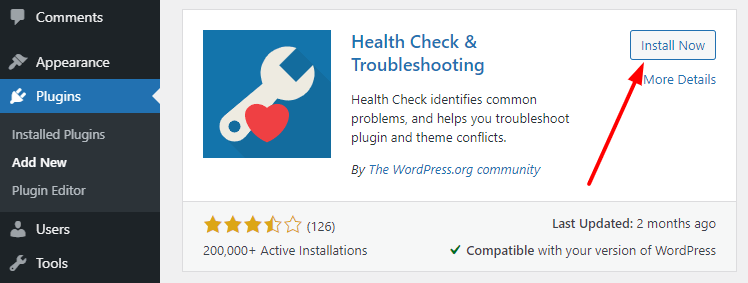
Teraz kliknij „ Rozwiązywanie problemów ”. Tę opcję znajdziesz w menu narzędzi WordPress.
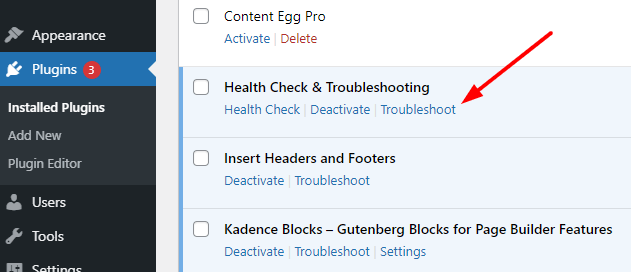
Teraz Twoja witryna jest w trybie rozwiązywania problemów. Możesz łatwo znaleźć wtyczki lub problemy powodujące konflikty bez wpływu na odwiedzających Twoją witrynę.
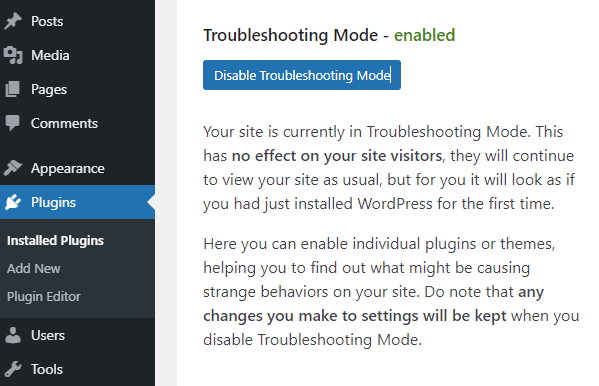
Po włączeniu trybu rozwiązywania problemów Twoja witryna będzie działać jak nowa, którą otrzymasz po pierwszej instalacji.
Nadszedł czas, aby dowiedzieć się, w której wtyczce występuje problem z konfliktem.
Kolejny krok pozwala wtyczce jeden po drugim, aby dowiedzieć się, która działa poprawnie lub nie, lub jakie są przyczyny konfliktów.
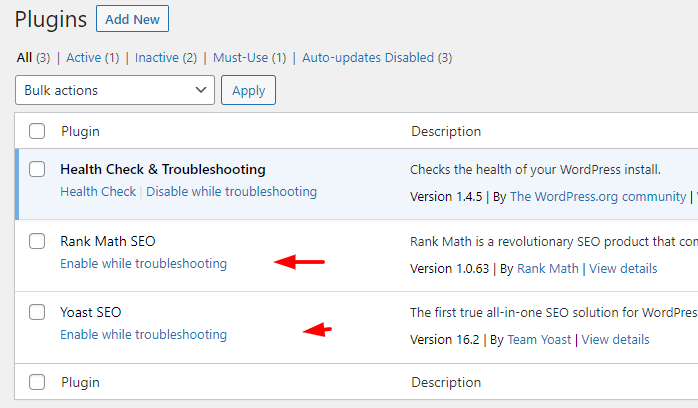
Włącz rozwiązywanie problemów z każdą wtyczką i sprawdź istniejące problemy z konfliktami, jeśli dowiesz się, która wtyczka jest głównym powodem konfliktu, odinstaluj lub usuń wtyczkę z WordPress lub możesz zaktualizować jej wersję, jeśli dostępna jest nowa wersja.
Po zakończeniu identyfikowania problemu z konfliktem wtyczek możesz odinstalować i usunąć wtyczkę Rozwiązywanie problemów, ponieważ nie jest konieczne jej instalowanie i aktywowanie.
Poza tym czasami mogą wystąpić problemy z konfliktami z powodu wersji WordPress PHP, więc spróbuj użyć najnowszej wersji PHP z panelu sterowania hostingu.
Po prostu zaloguj się na swoje konto hostingowe i przejdź do wersji PHP.
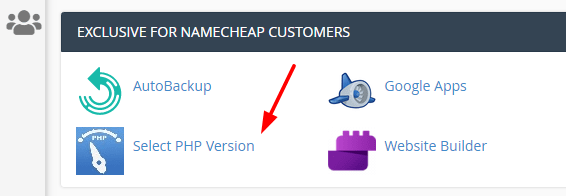
Następnie kliknij aktualną wersję i zaktualizuj do najnowszej wersji.
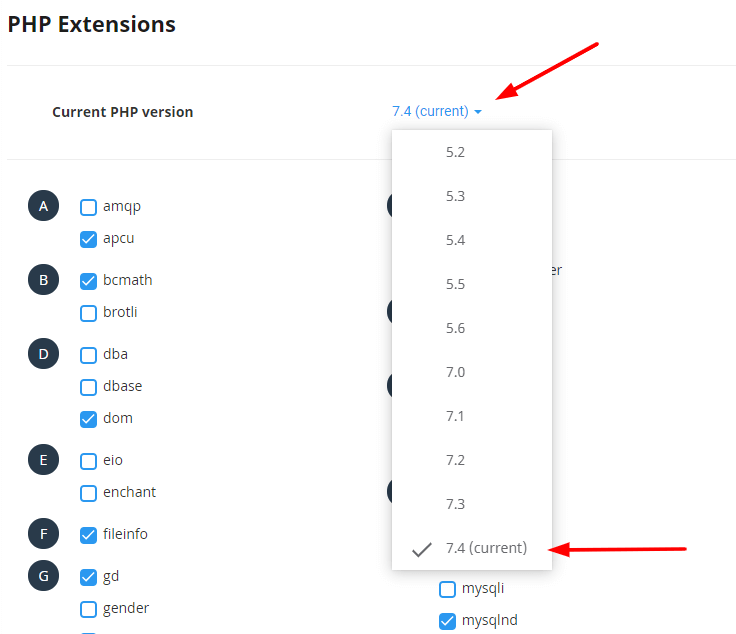
Uwaga: Niektóre firmy hostingowe aktualizują ostatnio wersję PHP, więc nie ma znaczenia, że powinieneś używać najnowszej dostępnej tam.
W większości przypadków konflikty są rozwiązywane podczas wykonywania takich kroków. Czasami jednak może być konieczne bardziej intensywne rozwiązywanie problemów, całkowicie odinstalowując sprzeczne wtyczki z WordPressa lub zmieniając ich pozycję na liście wtyczek.
Jakie są sposoby na uniknięcie konfliktów z wtyczkami?
Poniżej przedstawiamy kilka sposobów na uniknięcie konfliktów z wtyczkami:
- Używaj tylko jednej wtyczki do tego samego celu.
- Zaktualizuj wszystkie wtyczki tak szybko, jak to możliwe.
- Nie kontynuuj z nową wtyczką w WordPressie, jeśli po aktywacji zauważysz problemy.
- Upewnij się, że każda zainstalowana wtyczka ma zaktualizowaną wersję dostępną co najmniej raz na trzy tygodnie. Gdy nie ma nowych aktualizacji, spróbuj dowiedzieć się, co zostało zmienione, zamiast aktualizować.
- Zawsze pamiętaj, że instalowana wtyczka powinna być zgodna z Twoją wersją WordPressa. Dlatego nigdy nie instaluj wtyczki, jeśli nie zapewnia ona żadnych przydatnych funkcji dla Twojej witryny i oferuje jedynie rozwiązywanie konfliktów. Może to w rzeczywistości spowolnić lub zawiesić witrynę.
- Jeśli po aktywacji określonej wtyczki wystąpią błędy, upewnij się, że wszystkie strony administracyjne są dostępne.
Na zakończenie
Każda wtyczka może powodować konflikty z innymi wtyczkami. W ostatniej radzie omówiliśmy, jak znaleźć problem z konfliktem wtyczek WordPress, sprawdzając, czy występuje jakiś błąd lub ostrzeżenie.
Głównym krokiem będzie zainstalowanie kolejnego motywu i dezaktywacja wtyczki jeden po drugim, aby sprawdzić, czy rozwiązuje problem, czy nie. Jeśli nadal pojawiają się błędy, prawdopodobnie nadszedł czas, aby skontaktować się z zespołem programistów WordPress.
